网友鸽屿提问:红米手机手机分身怎么打开
想必使用红米手机的用户都知道,该手机有个分身功能,那么若想开启分身,该如何操作的呢?今天小编就带来了红米手机开启分身的图文教程,希望对大家能有所帮助。

1.在使用这个功能之前,首先设置好手机的密码锁和指纹锁,设置下手机的小米账号和密码。具体方法通过设置-“锁屏,密码和指纹”,设置。小米账号,密码也可以在设置中设置好
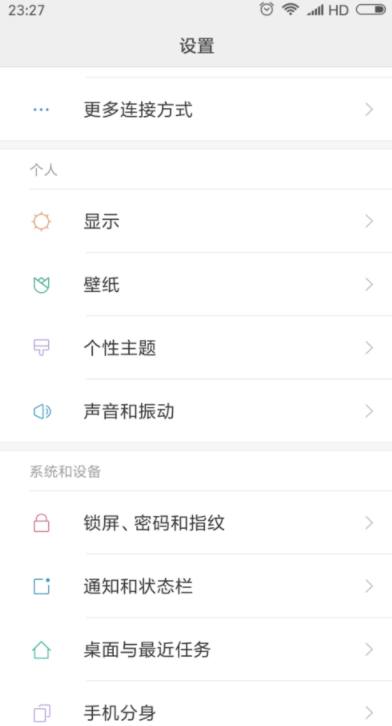
2.设置好之后,点开设置,在设置选项中,下拉,找到“手机分身”选项,
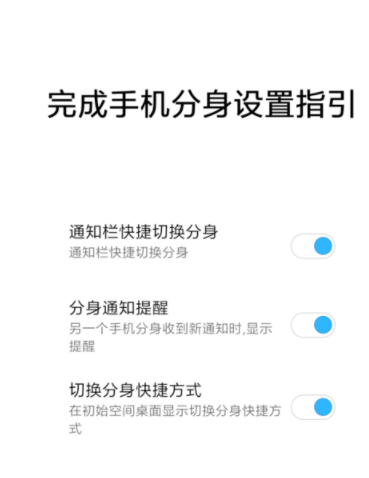
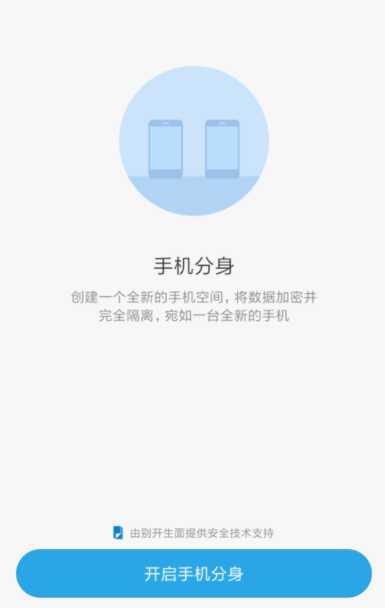
3.点击“手机分身”,即开启手机分身。系统自动创建手机分身。
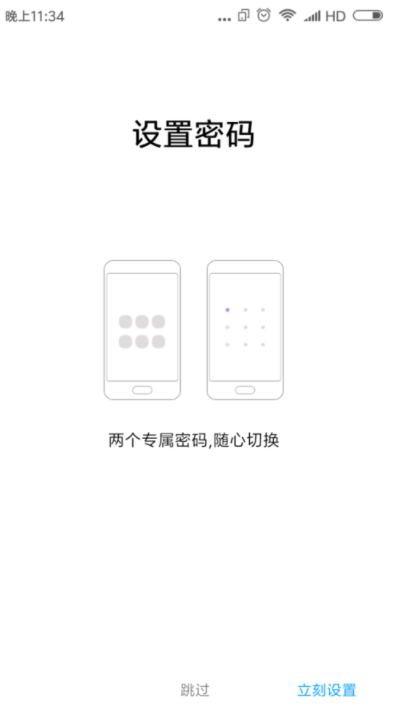
4.手机分身创建成功后,操作页面就是分身手机,可根据提示,设置分身的解锁密码。也可以不设置,忽略点“跳过”
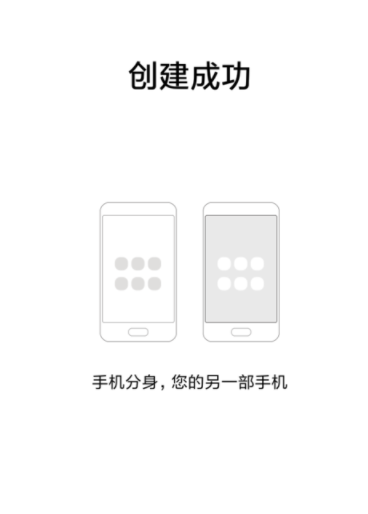
5.分身手机切换到手机,屏幕点击软件“切换分身”,需要输入手机的指纹密码或者解锁码。切换到手机。
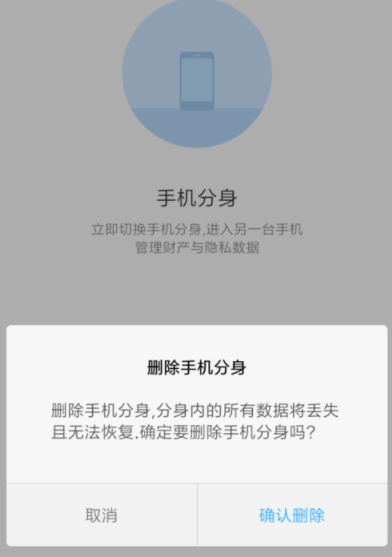
6.也可以通过分身手机的设置——手机分身,进行切换,从分身手机切换到手机。
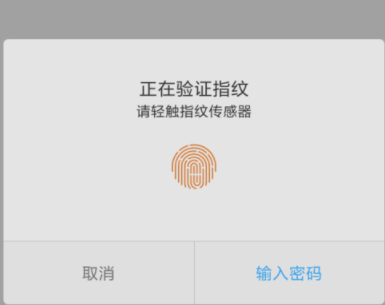
7.删除手机分身:在手机设置里,点“手机分身”选项,右上角有个删除按钮,点击下,确认删除,需要输入小米账号密码。输入后,确认,删除手机分身。
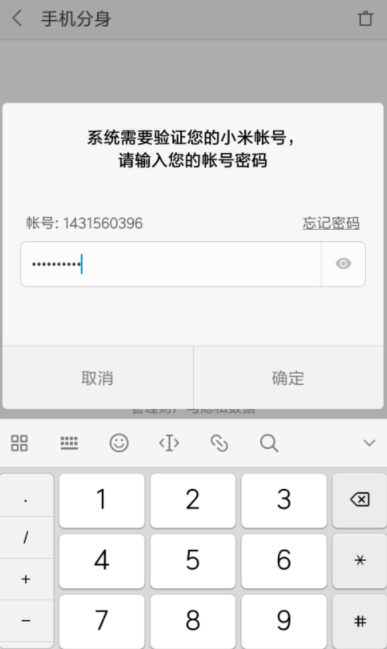
8.手机分身删除后,分身手机里的数据会被清空。
上面就是小编带来的红米手机开启分身的图文教程,小伙伴们都学会了吗?
















